关闭Windows 7系统自动播放的操作步骤
摘要:Windows7旗舰版激活后,即刻体验多彩互联网生活吧。Windows7旗舰版是Windows7各版本中功能最完善,最丰富的一版操作系统了。...
Windows 7旗舰版激活后,即刻体验多彩互联网生活吧。Windows 7旗舰版是Windows 7各版本中功能最完善,最丰富的一版操作系统了。限应用程序、实时缩略图预览、增强视觉体验、高级网络支持、移动中心。Aero Glass高级界面、高级窗口导航、改进的媒体格式支持、媒体中心和媒体流增强(包括Play To)、多点触摸、更好的手写识别等等。
Windows系统自带的“自动播放”功能是为了播放磁盘驱动中的多媒体文件,支持U盘的音视频文件与CD音频。但有时我们不想使用自动播放功能,如何关闭它呢?简单几步,关闭Windows 7系统自动播放(Windows XP操作与Windows 7不同)。
步骤1:在开始菜单中进入控制面板。
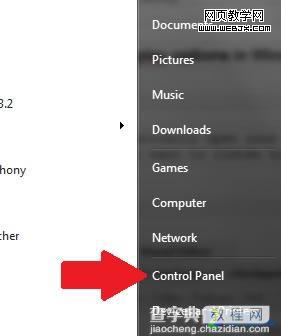
步骤2:在控制面板地址栏单击右键,并选定“所有控制面板项”。

步骤3:在选项列表中选择“自动播放”。弹出的窗口下可取消“自动播放”,即可将其关闭。
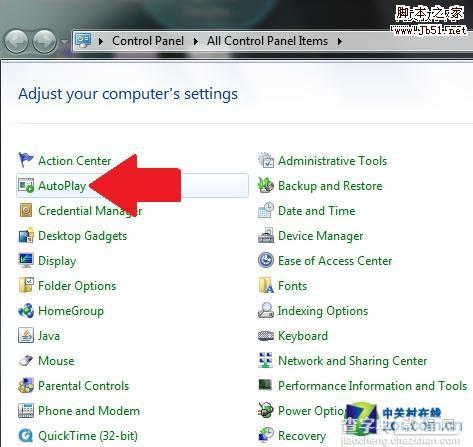
步骤4:如有必要,可以点击窗口下方的“重置所有默认项”来恢复系统出厂设置。
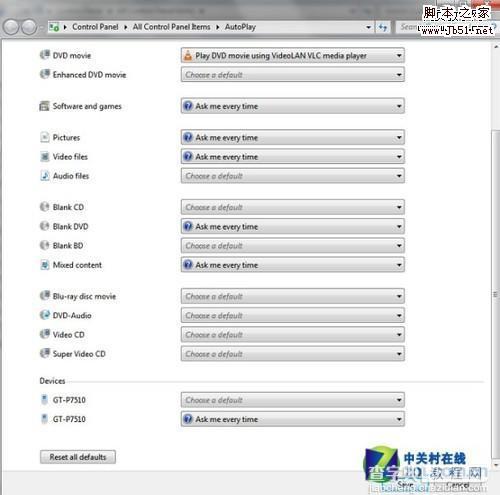
点击确定退出,再次插入U盘或其他媒体文件到电脑时,自动播放不会再自动弹出了。
【关闭Windows 7系统自动播放的操作步骤】相关文章:
★ windows10系统下word调不出输入法该如何解决?
★ 解决WinXP系统Internet Explorerr脚本错误问题的方法
★ Windows10系统一周年更新版插入Kindle就蓝屏死机的原因及解决方法
上一篇:
Windows 7中创建系统还原点的步骤
